2년 남은 윈도 10 수명, 이참에 11로 업그레이드할까? 2/2

Part 2. 윈도 11로 바꿔야 하는 이유
지난 기사에서 윈도 10과 11의 보급률 차이, 그리고 그 이유에 대해 살펴보았다. 이번 기사에서는 단순히 윈도 10의 기술 지원 종료 이유가 아니라 윈도 11로 바꿔야 하는 구체적인 이유, 그리고 바꿀 때 다른 고려해야 할 부분은 무엇인지에 대해 살펴보겠다.
네 줄 요약
- 작업 효율 높이는 AI 기술이 윈도 11에 최적화되어 적용.
- 아무리 강조해도 부족함 없는 개인 정보 보호. 윈도 11은 하드웨어적으로 보안 기능 강화.
- 윈도 10에서 11로 옮기는 과정은 생각보다 쉽다. 약간의 수고만 들이면 OK.
- 윈도 11은 10보다 하드웨어 성능이 더 요구된다. CPU와 RAM 권장 사양 확인은 필수.
이유 1. AI를 이용한 작업 효율 향상
인텔의 12세대 이후 Core 프로세서에는 성능이 뛰어난 P 코어(Performance Core)와 효율이 뛰어난 E 코어(Efficient Core)가 탑재되어 있다. 12세대 이전까지는 12세대 이후 기준으로 분류하자면 P 코어만 사용됐지만, 12세대 이후에는 부하량이 높은 작업에는 고성능의 P 코어를 사용하고 부하량이 낮은 작업에는 고효율의 E 코어를 사용함으로써 전력 소비를 줄이는 동시에 다중 작업 시 멀티 스레드 성능 향상을 꾀하고 있다.
CPU 코어를 효과적으로 사용하려면 OS의 지원은 필수다. 윈도 11은 이런 하이브리드 아키텍처에 대응하므로 고성능, 고효율을 동시에 충족시킨다. 덕분에 처리 시간을 줄임으로써 시간을 더 효율적으로 사용할 수 있고, 노트북처럼 전원이 연결되지 않은 상황에서는 가동 시간을 늘리는 효과를 거둘 수 있다.
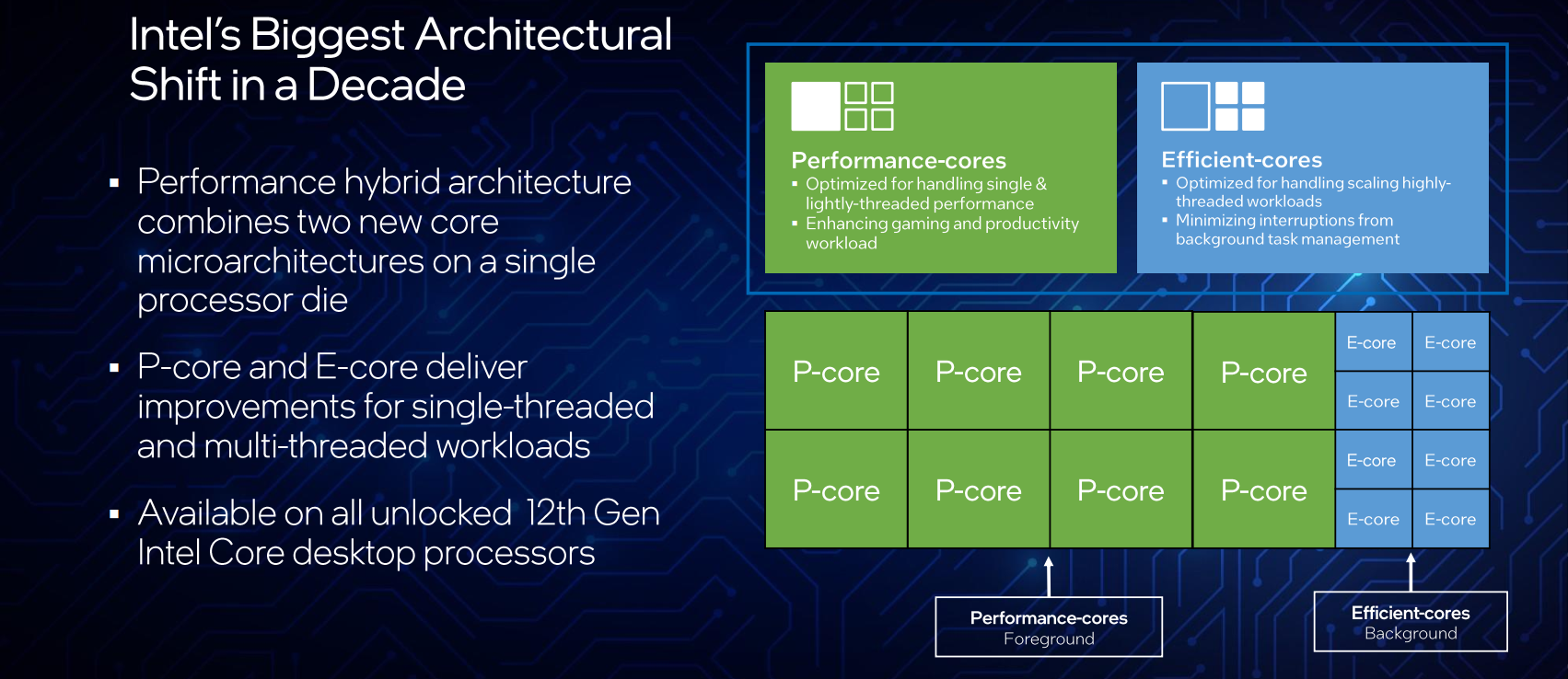

그리고 2023년, 윈도 11은 더욱 주목받고 있다. 마이크로소프트가 AI 분야에서 전 세계적으로 신드롬을 일으키고 있는 ChatGPT의 OpenAI와 긴밀하게 협력하면서 ChatGPT에 탑재된 고성능 모델 ‘GPT-4’를 기반으로 만든 어시스턴트 기능 ‘Copilot in Windows’를 윈도 11에 도입했기 때문이다.
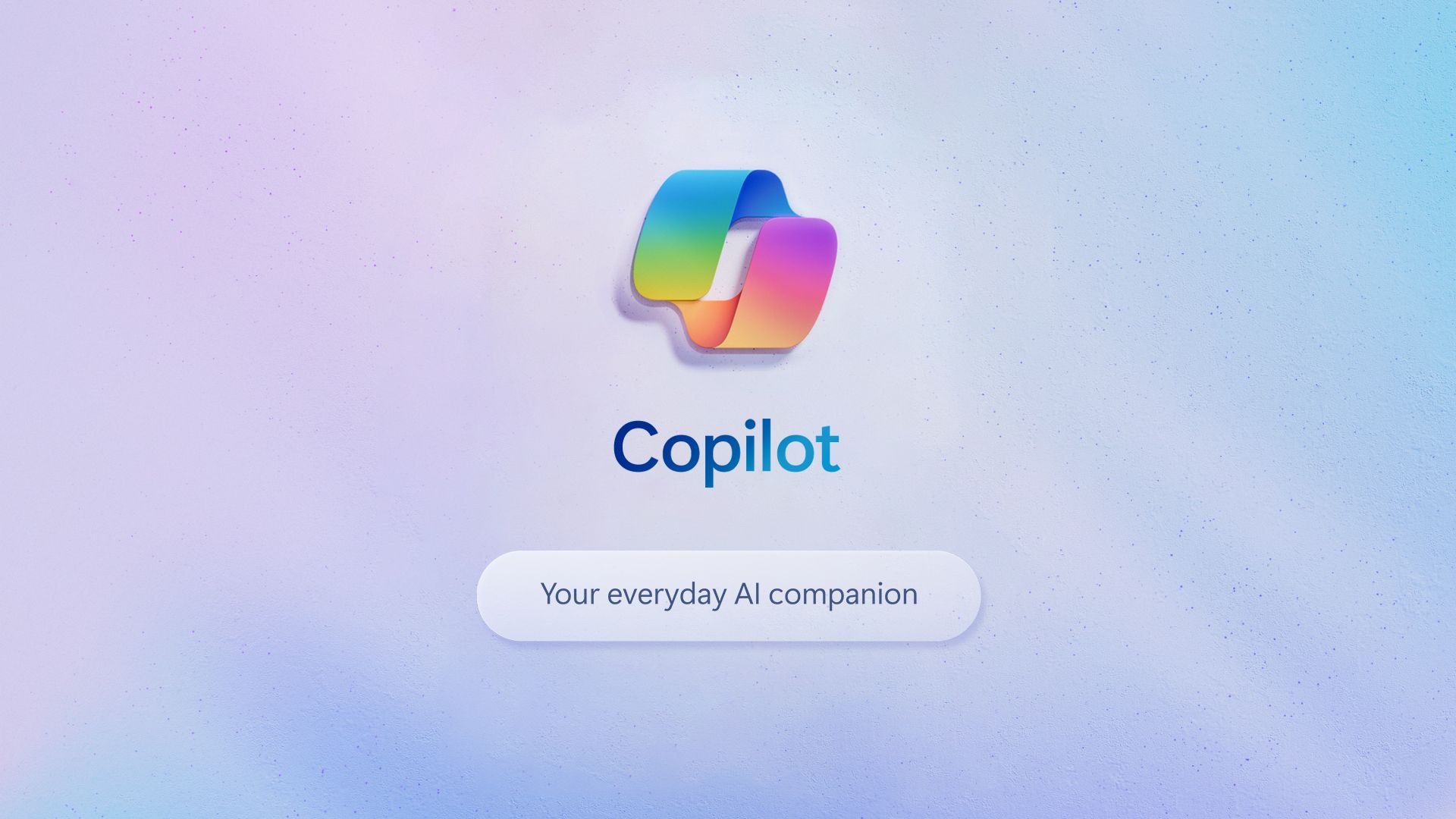
GPT-4는 유료로 서비스가 제공되고 있지만, Copilot in Windows를 이용하면 OS의 표준 기능으로 제공되기 때문에 별도의 비용이 발생하지 않는다. 이용 범위도 질문에 대한 대답, 글과 이미지의 생성뿐만 아니라 스크린 캡처를 실행하거나 설정을 변경하는 등 윈도의 조작까지 가능하다.
사용에 부담감을 가질 필요도 없다. 한글로 프롬프트를 입력해도 되고, 마이크 기능을 탑재한 노트북이라면 음성으로도 입력할 수 있다. 개인적인 이용은 물론이고, 접객 서비스가 필요한 매장에서 직원들의 업무 강도를 줄여주기 위해 고객들이 자주 하는 질문을 Copilot in Windows를 통해 안내하는 서비스 등 다양하게 활용할 수 있다. 아직은 정식 서비스가 아니라 프리뷰로 제공되고 있어서 차후 성능 향상을 더 기대해볼 수 있는 점도 장점이다.
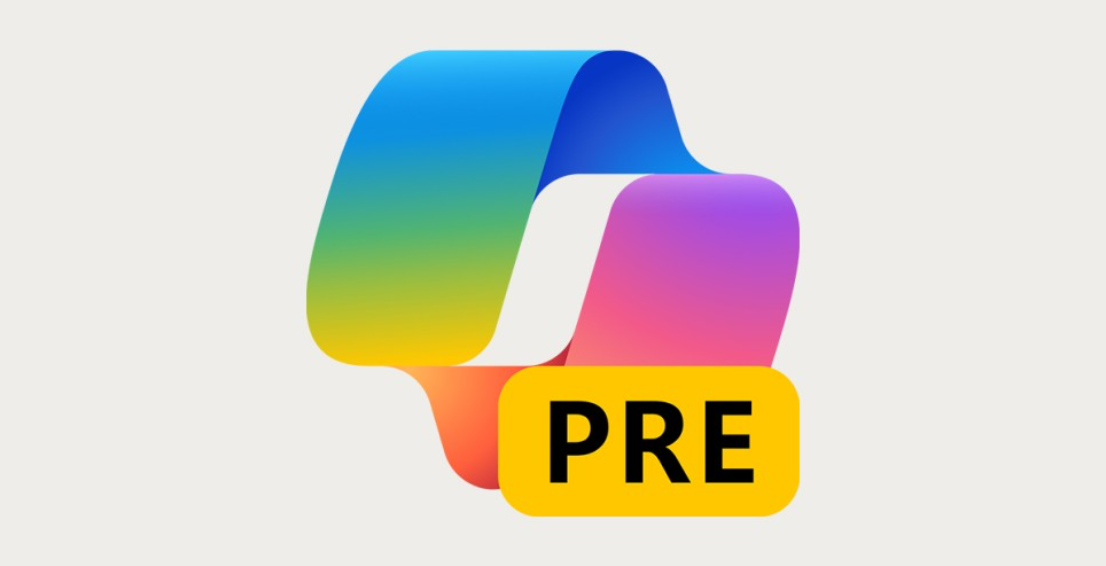
이유 2. 보안 기능 향상
AI를 이용한 작업 향상은 2023년에 ‘Copilot in Windows’가 발표된 후에야 주목받은 부분이지만, 윈도 11이 등장한 2020년부터 가장 관심받은 부분은 향상된 보안 기능이다.
윈도 11을 작동시키기 위해선 TPM(Trusted Platform Module, 신뢰할 수 있는 플랫폼 모듈) 2.0이 필수적으로 요구된다. TPM은 암호화 알고리즘 엔진, 암호화 키 생성기, 난수 생성기, 해시 엔진 등의 기능을 제공하기 위한 비휘발성 저장 공간으로 대부분 메인 보드에 별도로 장착되는 칩 형태로 제공된다. 즉, CPU와 독립되어 하드웨어 일부분으로 작동하기 때문에 해킹하기가 소프트웨어 해킹보다 훨씬 어렵고, 이로 인해 더 강력한 보안 기능을 제공한다. 윈도 11 보안 능력의 핵심인 것이다.

또한, 운영체제가 작동하기 전에 실행되는 프로그램인 부트로더나 OS에 미리 인증을 받은 디지털 서명이 포함되어 있는지 확인하고, 이를 통해 악의적인 소프트웨어 로딩을 차단하는 시큐어 부트(Secure Boot, 보안 부팅)도 필수 기능이다.
이유 3. 생각보다 옮기기 쉽다
윈도 11이 10보다 좋다는 건 알겠는데, 윈도 11로 옮기는 과정이 번거롭다는 생각에 주저하는 사람도 있을 것이다. 윈도 11은 소프트웨어적으로 윈도 10과 후방호환성이 뛰어나서 드라이버나 프로그램이 먹통이 되는 경우는 찾아보기 힘들다. Microsoft 365를 사용하고 있다면, 더욱 쉽게 옮겨갈 수 있다.
개인적인 데이터는 OneDrive for Business에 저장하거나 백업해두면 사용 기종이 바뀌어도 바로 접속할 수 있다. 메일은 Online Exchange에 로그인하면 바로 옮길 수 있고, Microsoft Entra ID와 Windows Autopilot을 함께 이용하면 새로운 PC 설정과 환경 구축도 자동으로 진행된다.
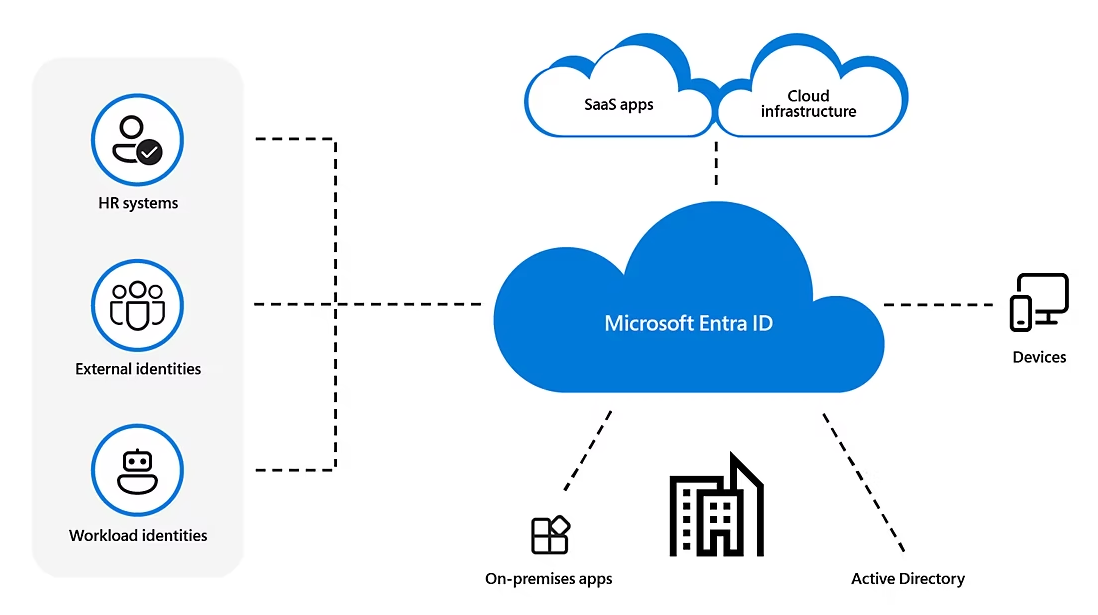
윈도 11로 바꿀 때 고려할 부분
CPU
윈도 11이 선탑재된 완제품 PC나 노트북을 산다면 신경 쓰지 않아도 되는 부분이지만, 조립 PC를 산다면 8세대 인텔 코어 i 시리즈 또는 AMD RYZEN 2000 시리즈(레이븐릿지 제외)가 사실상 최소사양이다. 윈도 11과 최신 하드웨어의 조합을 제대로 이용하고 싶다면 P 코어와 E 코어의 하이브리드 아키텍처가 적용된 인텔 12세대 이후, 또는 AMD는 가능하면 (하이브리드 아키텍처는 아니지만) Ryzen 7000 시리즈의 프로세서를 권한다.
RAM
게임용이 아닌 사무용 또는 일반 노트북 PC는 내장 그래픽 기능을 탑재한 CPU를 사용하는 경우가 많은데, 이때 메인 메모리는 VRAM으로 이용된다. 그리고 윈도 11은 10보다 RAM을 많이 사용하는 경향이 있으므로 노트북이라면 최소 8G, 가능하다면 16G RAM을 권장하고 데스크톱 PC라면 16G 이상을 권장한다.
확장성 & 편의성
요즘 같은 시대에 사무실에만 앉아 PC를 사용하는 경우는 많지 않다. 업무 공간을 효율적으로 사용할 수 있고, 출장, 외근 시에 기동성을 높일 수 있으므로 노트북 PC를 사무용으로 사용하는 경우가 많아지고 있다.
이런 용도로 사용하는 노트북 PC에서 윈도 11을 사용한다면 데스크톱 PC에서 윈도 11을 사용할 때보다 고려해야 할 점이 있다. 충전용 커넥터가 빠르게 충전할 수 있는 전용 어댑터를 사용하는지, 편리하게 사용할 수 있는 USB Type-C인지 살펴보아야 하고, 사무실이나 집에서 사용할 때는 더 넓은 화면으로 편하게 작업하기 위해 외부 모니터와 연결해 사용하는 경우가 많으므로 HDMI나 DP 같은 외부 디스플레이 단자를 지원하는지도 꼼꼼하게 체크하는 것이 좋다.



